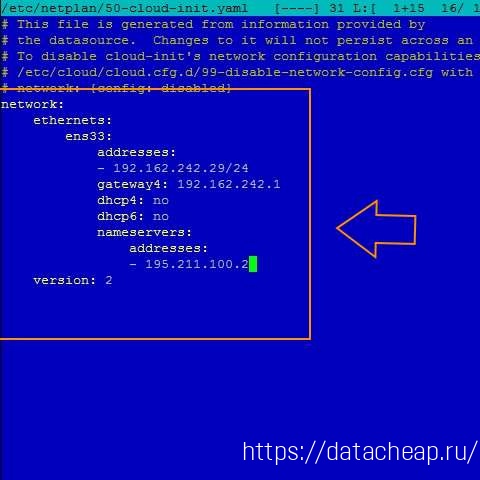
Ранее, в 12 -14 и более ранних версиях Ubuntu, настройка сети происходила через редактирование файла конфигурации конкретного интерфейса. За многие годы, это стало привычным делом, но все меняется. В текущей версии (Ubuntu 18), настройку сети следует производить через Netplan.
Безусловно, для тех, кто не хочет изменять традиционной настройки сети, есть способы, при помощи которых можно вернуться к старому виду настройки сети. Однако, мнения специалистов по поводу Netplan делятся примерно пополам, скептики сетуют что он неудобен, «зелен» и скорей «глючный», а вторые на оборот поддерживают его ввиду функционала, который он предоставляет.
Сам по себе Netplan, а точнее настройка сети с его помощью, также производится через редактирование конфигурационного файла, однако, это уже не просто файл конфигурации, в котором в каждой строке указывается имя и значение параметра. Файл конфигурации Netplan должен соблюдать принципы структуры YAML. Именно это и вызывает большинство недовольства, так как структуру нужно строго соблюдать, и не забывать об уровне вложенности параметра.
Отдельно следует отметить табуляцию, она плохо воспринимается Netplan, поэтому для отступов следует использовать пробелы, а не табуляцию.
Пример настройки сети через netplan
Далее, на видео мы продемонстрируем как настроить сеть на vps сервере при помощи Netplan.
Пошаговая инструкция действий:
1) У Netplan всегда должен быть конфигурационный файл, в случае, когда вы только установили OS, его может не быть, посему сразу следует выполнить команду
netplan generate
Она сгенерирует файл, который потом можно настроить под себя. В нашем случае это был файл 50-cloud-init.yaml.
2) Открыть на редактирование этот файл любым редактором
mcedit /etc/netplan/50-cloud-init.yaml
3) Отредактировать или добавить необходимые настройки. В нашем случае, пока что, мы настроим просто IP, маску (укажем ее префиксом /24 что соответствует 255.255.255.0), шлюз и ДНС сервер. Выглядеть эта настройка будет так:
network:
ethernets:
ens33:
addresses:
- 192.162.242.29/24
gateway4: 192.162.242.1
dhcp6: no
dhcp4: no
nameservers:
addresses:
- 195.211.100.2
version: 2
Все, после внесения настроек, сохраняем и закрываем файл и выполняем команду применения настроек:
netplan apply
После проверяем доступ в интернет:
ping google.com
Если все было сделано правильно и синтаксис файла не был нарушен, мы увидим время отклика, что будет свидетельствовать о наличии связи с интернетом.
О более тонкой и продвинутой настройки сети через netplan мы поговорим в других статьях.